Чи набридли вам звичайні, статичні зображення на робочому столі Windows? Хоча операційна система Windows надає широкі можливості для персоналізації, вибір фонових зображень обмежений певними форматами файлів. У будь-якій версії Windows ви можете встановити фонове зображення, якщо його формат підтримується системою. Однак, формат GIF (Graphics Interchange Format) є особливим випадком, оскільки він може містити як статичні, так і анімовані зображення. Стандартними засобами Windows неможливо встановити GIF як фон робочого столу, і при спробі це зробити, буде показаний лише перший кадр GIF-анімації. На щастя, існують спеціальні програми, які дозволяють використовувати GIF-файли як анімовані шпалери в Windows 10. Ця стаття розповість вам про деякі з них.
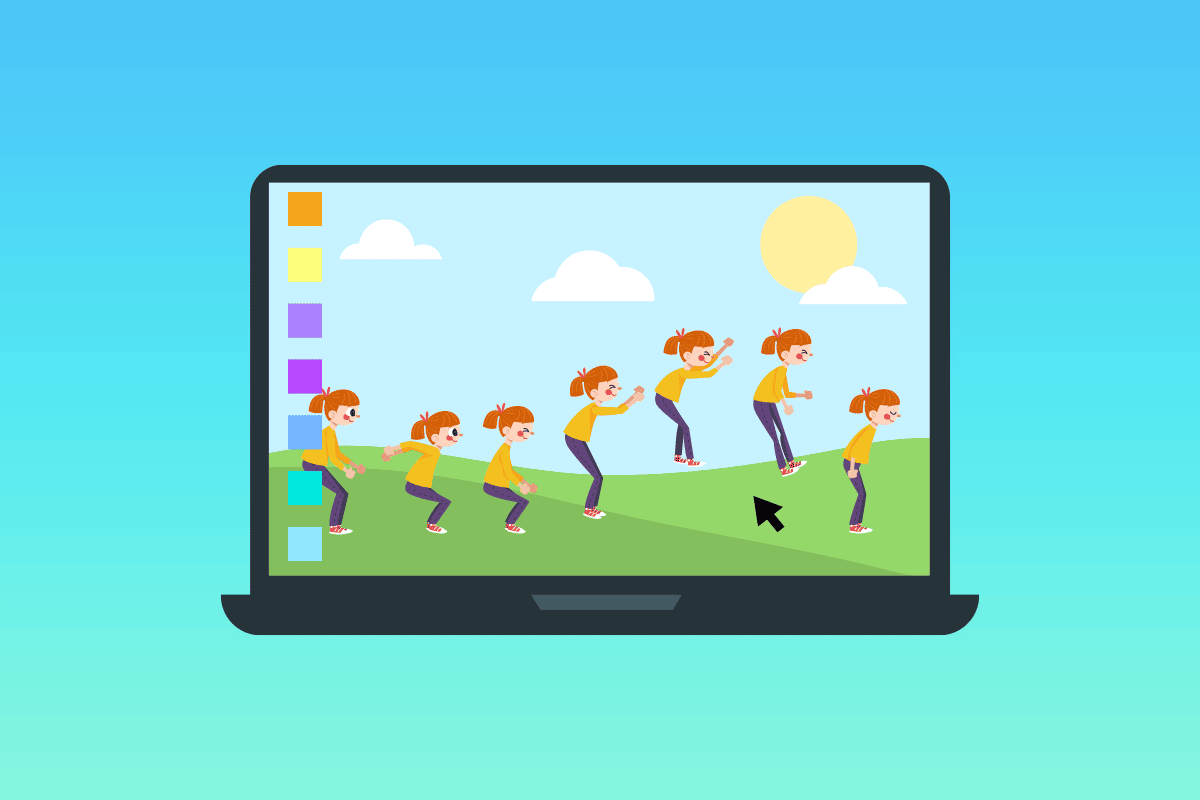
Як встановити анімований GIF як шпалери в Windows 10
Нижче наведено перелік програм, які допоможуть вам встановити анімовані GIF-файли як фон робочого столу в Windows 10. Усі ці програми прості у використанні та налаштуванні. Ознайомтеся з ними та оберіть найкращу для вашого пристрою.
Спосіб 1: Використання програми BioniX GIF Wallpaper
BioniX GIF Wallpaper — це програма, що дозволяє встановлювати GIF-файли як анімовані фони робочого столу, а також ділитися ними з друзями та колегами. Важливо, що вона підтримується у всіх версіях Windows, включно з Windows 10, Windows 11, Windows 7, Windows 8, Windows Vista та Windows XP. Це безкоштовна програма, і ви можете користуватися всіма її функціями, не витрачаючи жодних коштів.
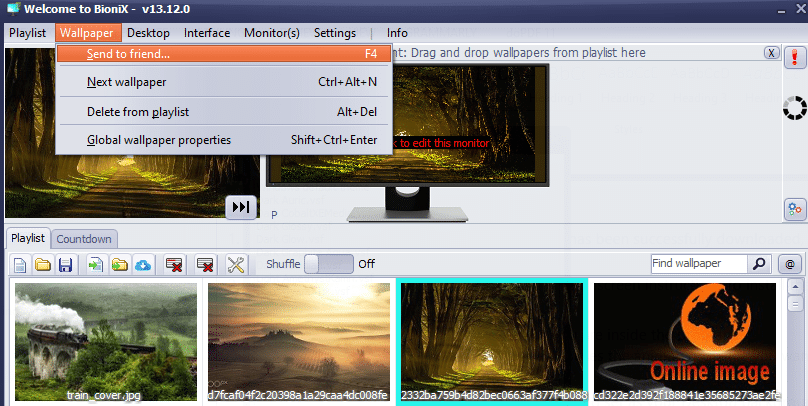
Ось деякі особливості цієї програми:
1. Іноді ваші GIF-файли можуть бути дуже малого розміру, і при встановленні їх як фону робочого столу, вони можуть не заповнювати весь екран. BioniX GIF Wallpaper має функцію масштабування GIF-зображення до розмірів вашого екрана. Існує опція автоматичного масштабування, яка запропонує оптимальні варіанти зміни розміру.
2. Функція заливки допомагає заповнити порожні місця на робочому столі, а також дозволяє вручну налаштувати ширину та висоту шпалер.
3. BioniX дає змогу налаштувати швидкість відтворення анімованих GIF-файлів, прискорюючи або сповільнюючи їх відтворення.
4. Якщо GIF-файл не ідеально підходить до розмірів робочого столу навіть після зміни його розміру, ви можете автоматично встановити колір фону, що відповідає палітрі вашого GIF-зображення.
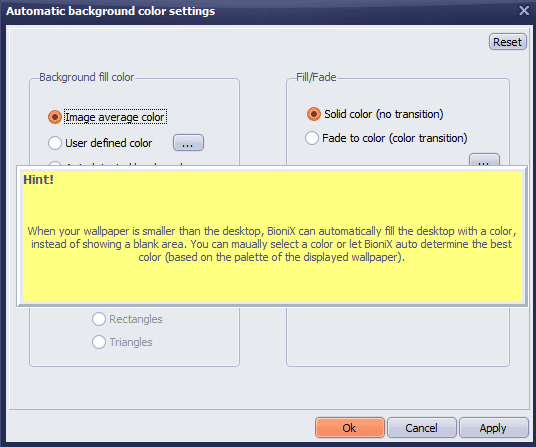
5. Ви можете об’єднати кілька зображень у колаж і використовувати його як фон робочого столу. Налаштування дозволяють змінювати проміжки між фотографіями, колір рамок та інші параметри.
6. BioniX дозволяє встановити годинник як анімований фон і навіть додати до нього ефект дощу.
7. Програма підтримує роботу з кількома моніторами, надаючи можливості налаштування для кожного з них.
8. Ви також можете приховати значки на робочому столі за допомогою BioniX.
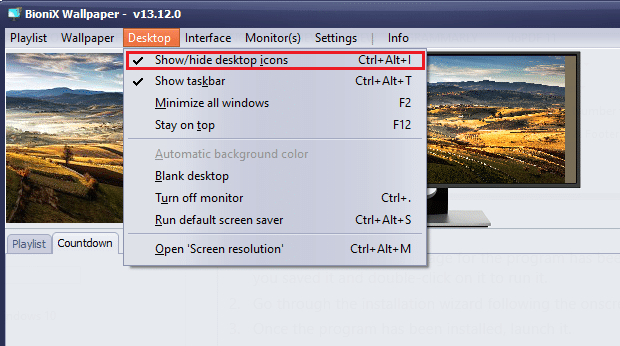
9. BioniX дозволяє налаштовувати фони робочого столу на певний час. Наприклад, ви можете налаштувати автоматичну зміну шпалер на зображення сходу сонця о 6 ранку, а на захід сонця – о 18 вечора.
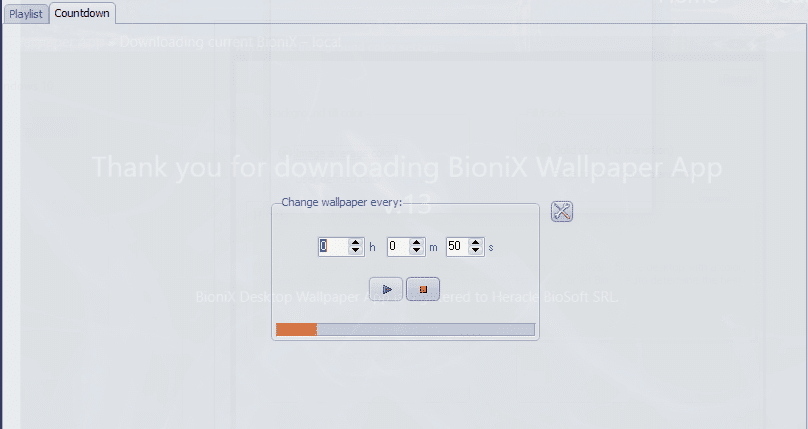
10. BioniX можна налаштувати так, щоб він автоматично припиняв змінювати фони, якщо ваш процесор завантажений.
Щоб встановити та використовувати BioniX Desktop Wallpaper для встановлення GIF як шпалер у Windows 10, виконайте наступні кроки:
1. Відвідайте офіційну сторінку програми BioniX Desktop Wallpaper і перейдіть на сторінку завантаження.
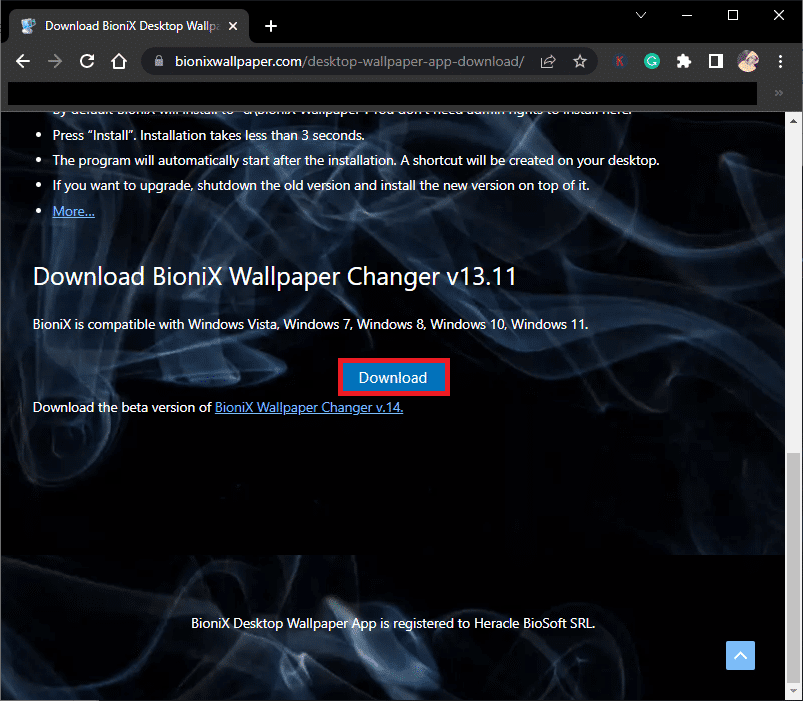
2. Зачекайте, поки інсталяційний файл завантажиться на ваш комп’ютер.
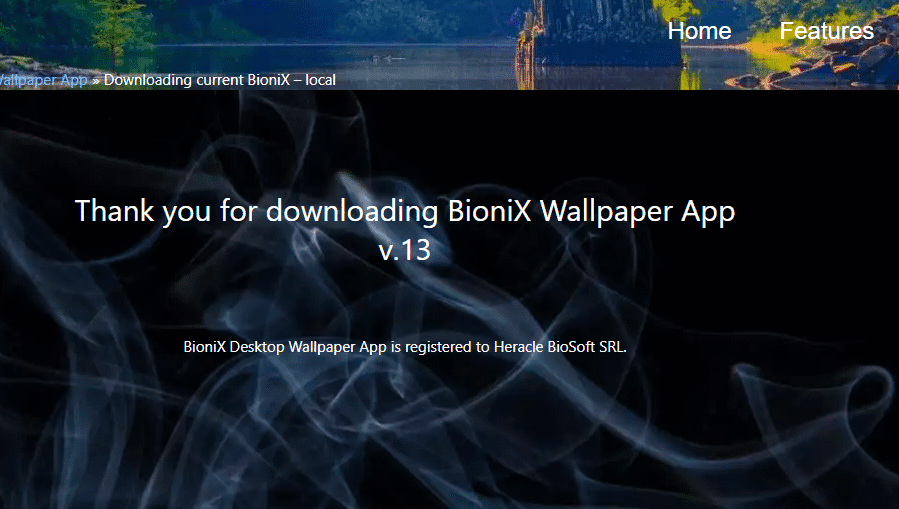
3. Відкрийте папку “Завантаження” та двічі клацніть на інсталяційному файлі, щоб його запустити.
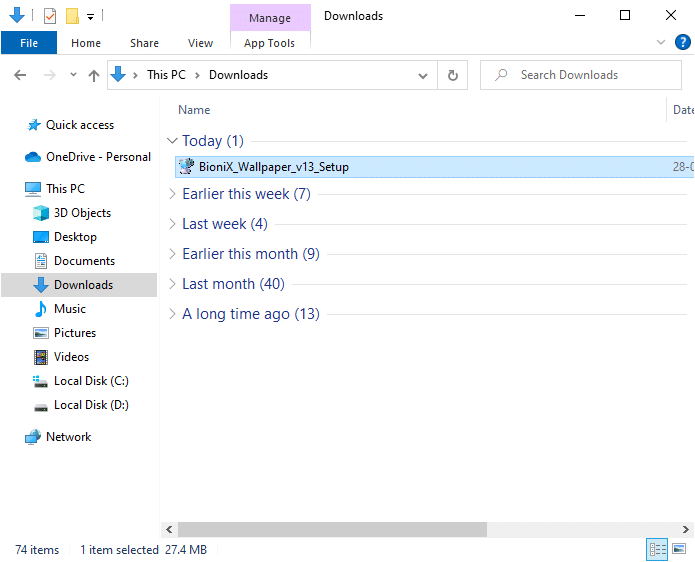
4. Натисніть кнопку “Встановити”.
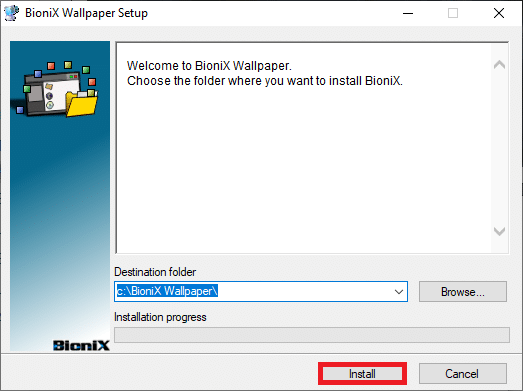
5. Оберіть потрібну мову та натисніть “OK”.
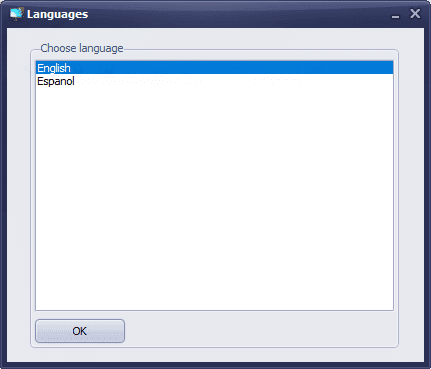
6. Дотримуйтесь інструкцій на екрані та натисніть “OK”.
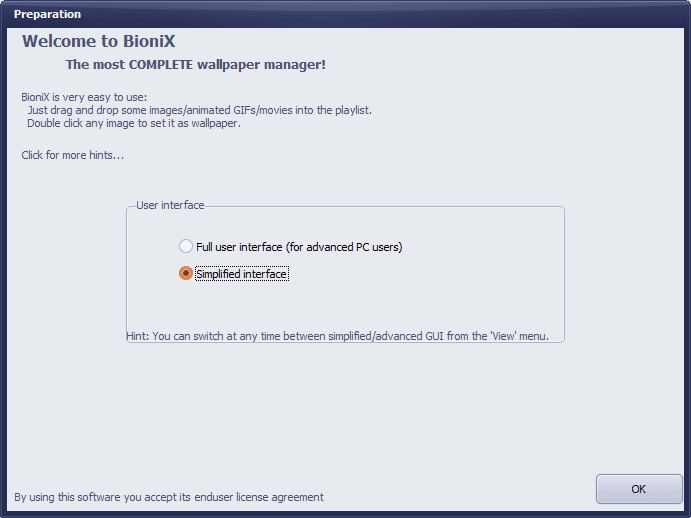
7. Завантажте GIF-файл з інтернету або, якщо він у вас вже є, просто перетягніть його в вікно BioniX.
8. На вкладці “Список відтворення” двічі клацніть на GIF-файлі. Потім натисніть кнопку “Пуск”.
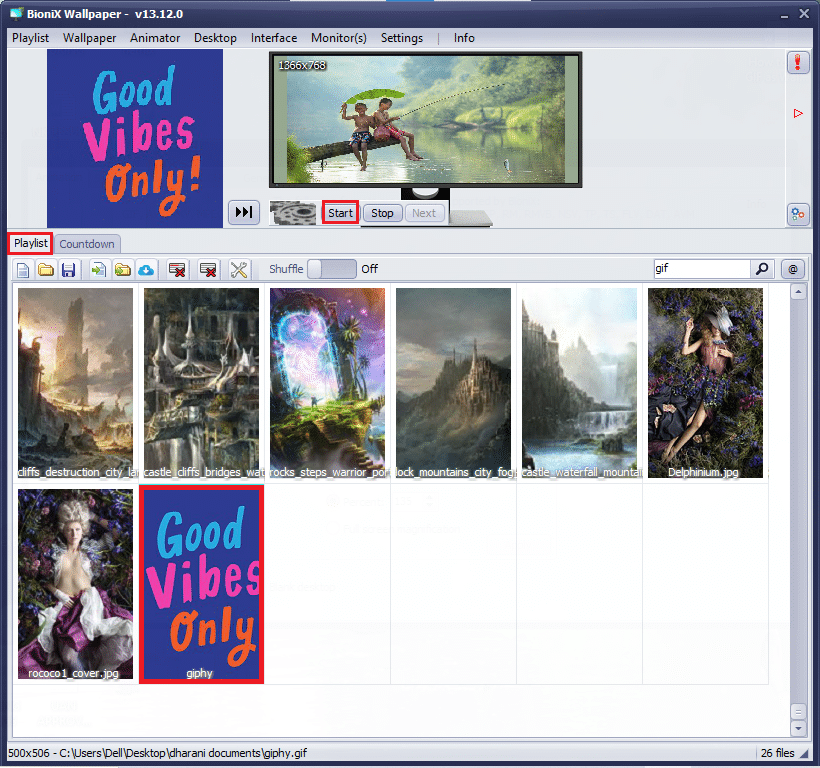
9. Тепер анімований GIF встановлено як фон робочого столу.
10. Щоб налаштувати роздільну здатність та розмір GIF-файлу, перейдіть на вкладку “Аніматор” і виберіть “Параметри анімації”.
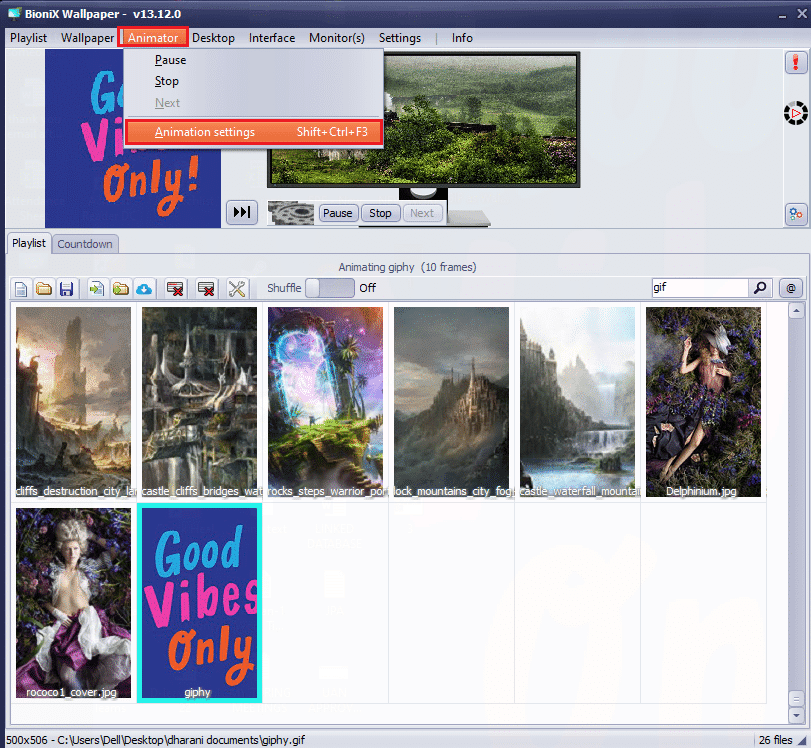
11. Перейдіть на вкладку “Анімація” у наступному вікні та налаштуйте відсоток у меню “Збільшення GIF”. Потім натисніть “Застосувати”, щоб зберегти зміни.
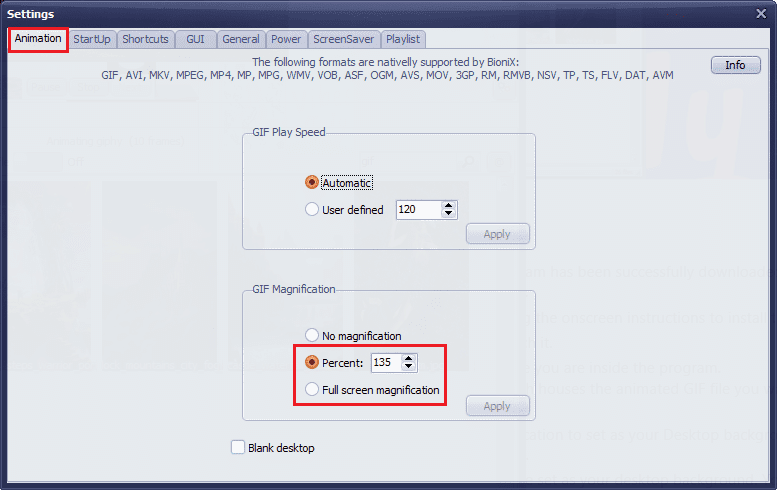
Вітаємо, ви успішно встановили GIF як шпалери Windows 10 безкоштовно! Насолоджуйтесь яскравим екраном!
Спосіб 2: Використання Stardock DeskScapes
Stardock DeskScapes є платною програмою, але вона є гарною альтернативою BioniX Animated Wallpaper з багатьма додатковими функціями. За допомогою цієї програми ви можете створювати та налаштовувати власні фони робочого столу. Однак, для використання цього програмного забезпечення на вашому комп’ютері має бути встановлено 64-розрядну версію Windows 10 (версія 21H1 або більш ранні).
Ось деякі функції цієї програми:
- Програма має 60 параметрів для налаштування GIF-файлів як шпалер Windows 10, а також ви можете переглядати сотні GIF-файлів в інтернеті.
- Ви можете створити список відтворення з ваших улюблених GIF-файлів та налаштувати фон на автоматичну зміну.
- Можна додати годинник на робочий стіл разом з GIF-фоном.
- Ви можете застосовувати різні ефекти до GIF-файлів за допомогою інструментів, доступних у програмі.
- Можна додавати анімовані об’єкти, такі як хмари та блискавки, вводити текст різними шрифтами, використовувати кольорові фільтри, розмивати зображення та багато іншого.
- Для користувачів з кількома моніторами є можливість встановити різні анімовані фони на кожен з них.
- Існує дві версії Stardock DeskScapes.
- Бета-версія DeskScapes 11 є безкоштовною протягом 30 днів і підтримує англійську, французьку, німецьку, іспанську, корейську, португальську, російську, спрощену китайську та традиційну китайську мови. Вона розроблена для 64-розрядної версії Windows 10 (версія 21H1 або раніше).
- Друга версія, Object Desktop, підтримує Windows 10 та 11 протягом року з додатковими програмами.
Ось як встановити та використовувати Stardock DeskScapes:
1. Відвідайте офіційний веб-сайт Stardock DeskScapes і натисніть “Отримати зараз”.
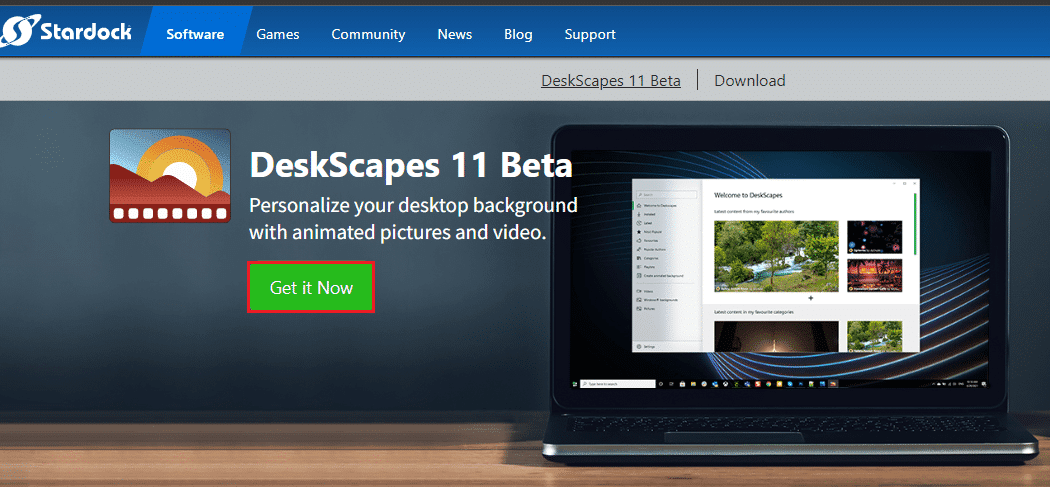
2. На наступній сторінці виберіть план та знову натисніть “Отримати зараз”.
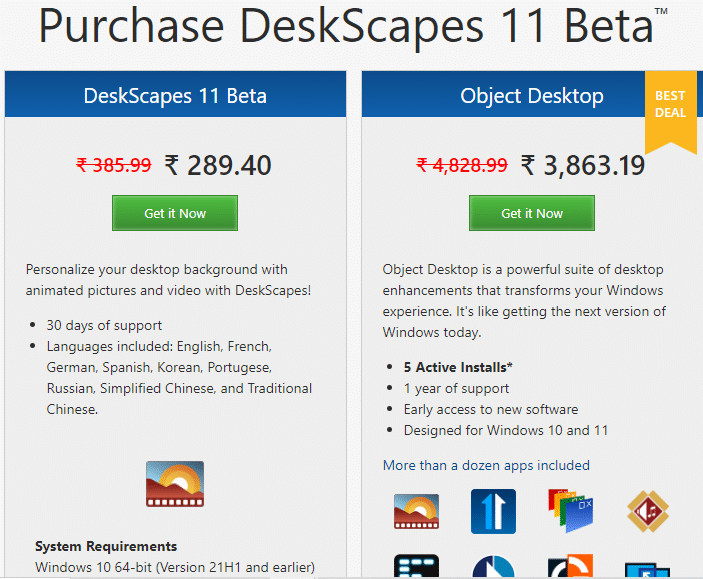
3. Введіть дані свого облікового запису та здійсніть оплату.
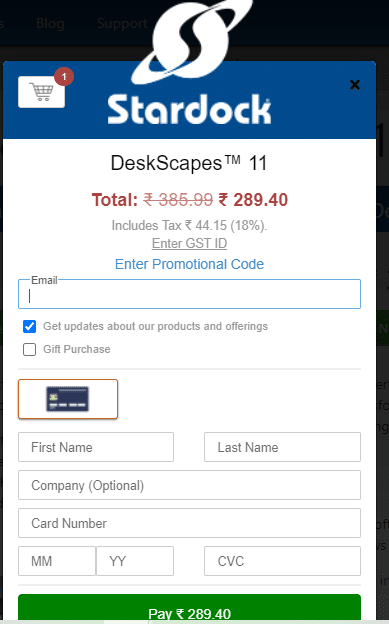
4. Завантажте інсталяційний пакет та встановіть його на комп’ютер. Запустіть програму, і тепер ви можете встановлювати GIF-файли як фон робочого столу Windows 10.
Спосіб 3: Використання Wallpaper Engine
Wallpaper Engine – чудовий вибір, якщо ви хочете максимально налаштувати шпалери Windows. Ви можете використовувати власні відео або завантажувати їх з веб-сайту та ділитися з друзями. Ця програма коштує $3.99. Ось деякі її функції:
- Wallpaper Engine не впливає на продуктивність комп’ютера і автоматично призупиняє свою роботу під час запуску ресурсомістких програм, наприклад, ігор.
- Програма підтримує всі рівні роздільної здатності та співвідношення сторін монітора, а також працює з кількома моніторами.
- Ви можете завантажити тисячі шпалер та ділитися ними з іншими користувачами.
- Є можливість налаштувати параметри продуктивності, щоб Wallpaper Engine призупинявся при запуску певних програм.
- Можна налаштувати плейлисти та автоматичну зміну шпалер за розкладом.
- Можна перенести шпалери на телефон або планшет Android за допомогою безкоштовної програми Android Companion.
Щоб встановити та використовувати Wallpaper Engine, виконайте наступні кроки:
1. Перейдіть на офіційний сайт Wallpaper Engine і натисніть “Купити зараз”.
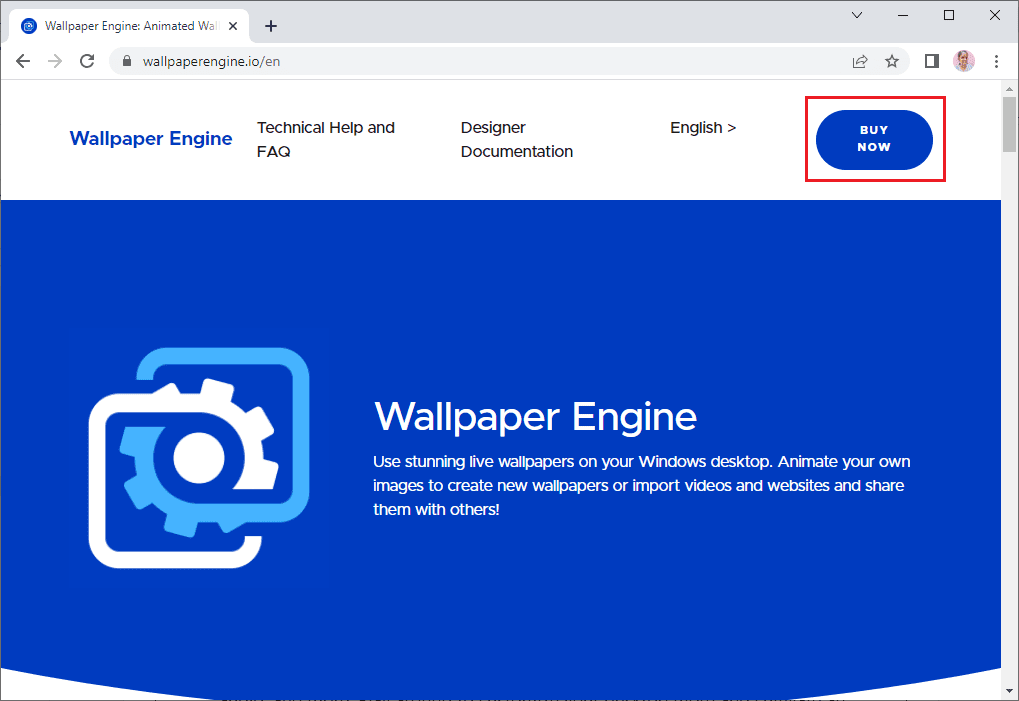
2. Ви можете придбати Wallpaper Engine у Steam, Humble Store або інших офіційних магазинах.
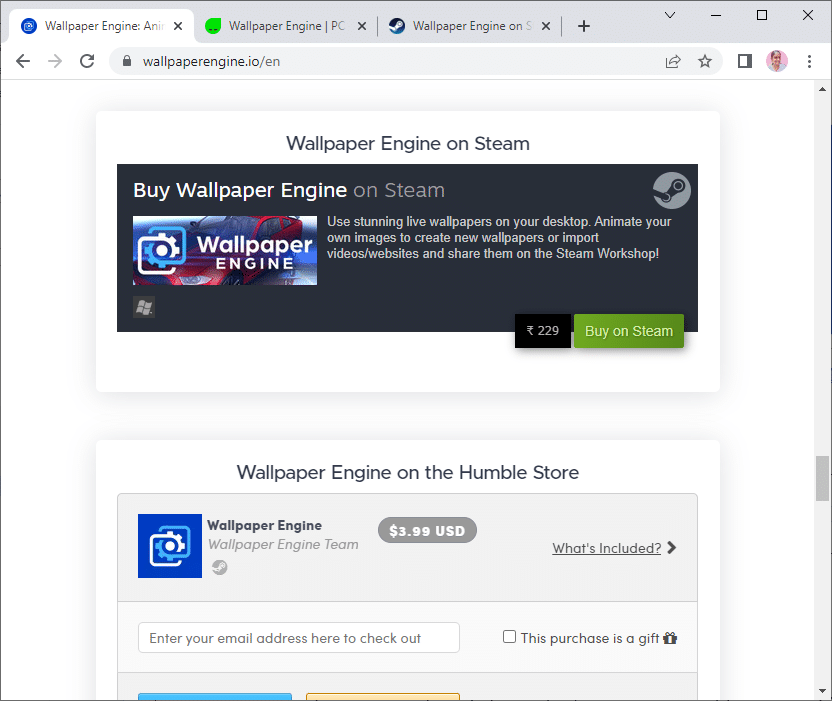
3. Здійсніть оплату та встановіть програму на свій комп’ютер.
Примітка: Якщо ви придбали Wallpaper Engine у Steam, у вас також має бути запущений Steam на вашому комп’ютері.
4. Запустіть програму, двічі клацнувши на інсталяційному файлі.
5. Виберіть свій монітор (якщо ви використовуєте кілька), та перейдіть на вкладки “Discover” або “Workshop” для перегляду анімованих фонів.
6. Після вибору анімованого фону натисніть кнопку “Підписатися”, щоб встановити його як шпалери Windows 10.
Тепер ви успішно встановили GIF-фон робочого столу в Windows 10.
Спосіб 4: Використання Plastuer
Plastuer — це ще одна платна програма для встановлення GIF-файлів як шпалер Windows 10. Ви можете скористатися моделлю “Pay What You Want” (PWYW) з мінімальною платою в 5 доларів. За функціональністю вона схожа на BioniX, але має більш дружній інтерфейс. За її допомогою ви можете встановлювати GIF-файли, відео та веб-сторінки як фон робочого столу в Windows 10. Ось деякі функції цієї програми:
- Plastuer підтримує HTML Canvas, CSS3 анімацію та WebGL.
- Програма не впливає на продуктивність вашого комп’ютера і автоматично призупиняє роботу під час запуску ігор або інших ресурсомістких програм.
- Plastuer можна налаштувати як програму запуску, вона автоматично зберігає нещодавно використані шпалери.
Щоб встановити та використовувати Plastuer, виконайте наступні кроки:
1. Відвідайте офіційний веб-сайт Plastuer і натисніть “Купити зараз за 5 доларів”.
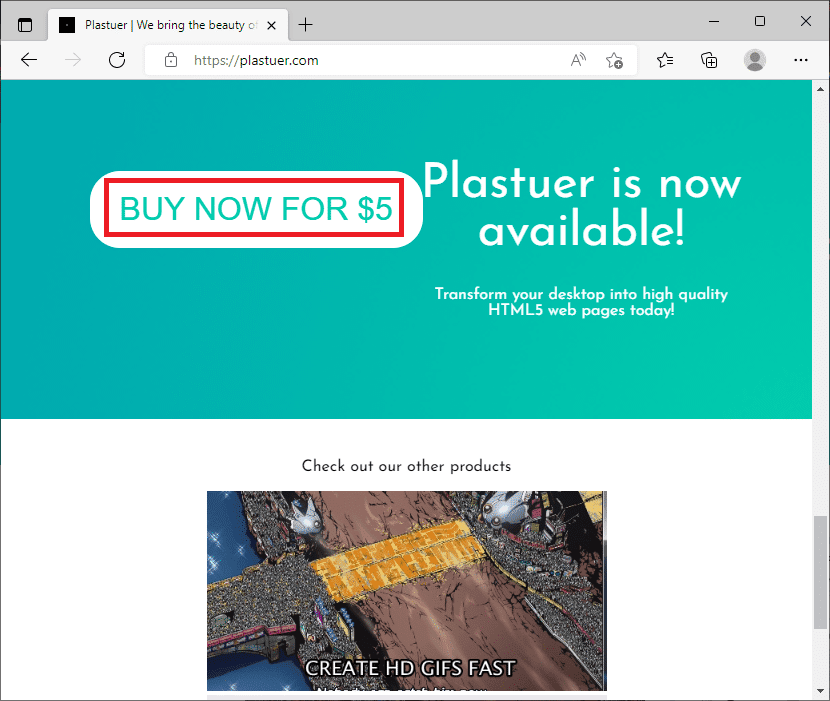
2. На наступній сторінці введіть свою електронну адресу та натисніть “Підтвердити”.
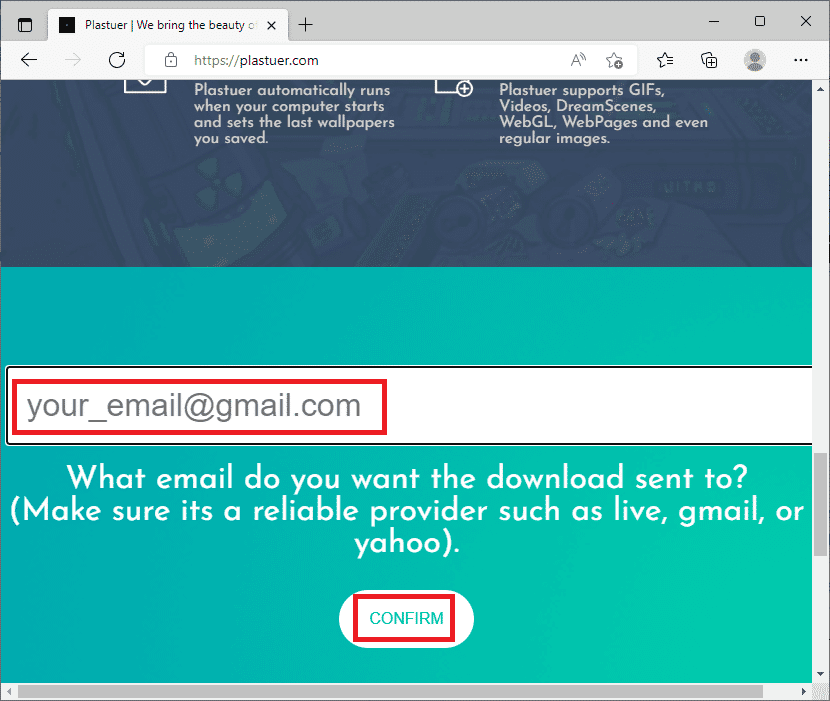
3. Plastuer — це портативна програма, яка не потребує встановлення, ви можете запустити її відразу після завантаження.
4. Клацніть правою кнопкою миші на завантаженому zip-файлі та виберіть “Видобути все”.
5. Оберіть місце для видобування файлів та натисніть “Видобути”.
6. Після видобування файлів та папок, двічі клацніть файл Plastuer.exe, щоб запустити програму.
7. Натисніть “Вибрати файл” і виберіть потрібний GIF-файл.
8. Натисніть кнопку “Зберегти”.
9. Переконайтеся, що ви обрали колір фону та макет вашого GIF-файлу.
Все готово! Тепер GIF-файл успішно встановлено як фон робочого столу Windows 10.
***
Сподіваємося, ця інструкція була корисною і допомогла вам встановити GIF як шпалери в Windows 10. Повідомте нам, яка з цих програм працює найкраще у вашому випадку. Якщо у вас є запитання або пропозиції, не соромтеся залишати їх у розділі коментарів.